请访问原文链接:西部数据 SN550 “23 固件门” 检测方法,查看最新版。原创作品,转载请保留出处。
作者主页:sysin.org
无耻抄袭者 Yu Tao 请远离本站!!!
事件简介:西数 SN550 缓外速度减半
作为市场上最受欢迎的 NVMe SSD 之一,西数 SN550 受到了很多 DIY 玩家的欢迎。
但是在近期,这款 SSD 被网友发现在新批次中偷偷更换了闪存颗粒,固件号也变了。
新版的闪存颗粒使用的是 002031 1T00,固件版本号是 233010WD;旧版闪存是 60523 1T00,固件号则是 211070WD。
使用了新版闪存的 SN550,在缓外性能方面,顺序写入速度只能达到 390MB/s,为旧版的一半,这表现也就比更低端的 SN350 略好一些。
诡异的是,SN550 的新版固件编号,和 SN350 同样为 23 开头,反而和 SN550 旧版固件编号区别非常大,事情就变得很有意思了。
笔者一直是 SN550 用户,给身边朋友推荐了这个产品 (sysin),用来做移动硬盘(USB NVMe SSD),毕竟同级别产品似乎无敌手(同级别:Intel、三星和镁光性价比略差)。
近期购买 SN550 的用户要注意了,7 月份及以后生产日期的基本是 23 固件版本,23 固件版本相比降价了,21 固件版本价格略有上涨,两者差价超过 50。个别商家根据生产日期售卖 21 版本,因为商家不能拆封验证,所以购买后还是需要自己验证一下。以下是笔者总结的通用检测方法。
通用检测方法
因为驱动的原因或者系统的限制,在 Windows 或者 Windows 虚机下可以更好的识别到 NVME 的 S.M.A.R.T. 状态数据,虚拟化 Windows 是跨平台的,我们姑且称为通用检测方法。
关于 smartmontools 的介绍,可以参看本站 另外一篇文章。
Windows
打开 Windows Powershell,复制如下命令执行:
1 | Set-ExecutionPolicy Bypass -Scope Process -Force; iex ((New-Object System.Net.WebClient).DownloadString('https://chocolatey.org/install.ps1')) |
注意最后一行,sda 是第一块硬盘,如果是将 SSD 插入电脑安装系统的就是 sda,如果是第二块硬盘就是 sdb,然后是 sdc,以此类推。
效果如图:Firmware Version:21 开头,则没有问题。
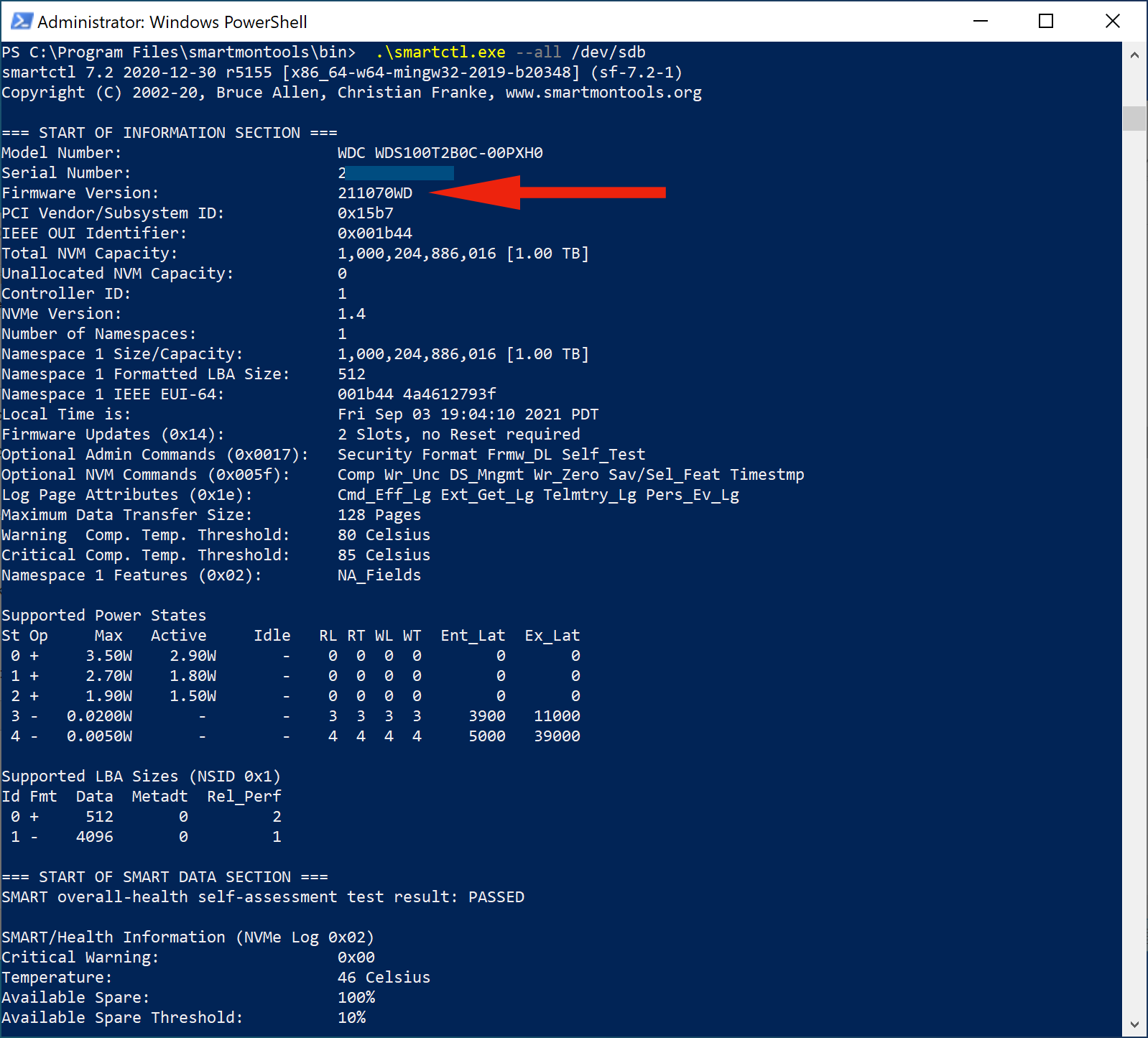
其他检测软件:CrystalDiskInfo,HD Tune,可能无法检测到外置 USB NVME 设备的固件,本例控制芯片为 JMS583 测试失败(另外两个常用的控制芯片 RTL9210 和 ASM2362 暂无条件测试)。
在 Windows 下的命令 wmic diskdrive get caption, firmwarerevision 也可以获取固件版本,但仍限于本地磁盘。
macOS
在 macOS 中需要第三方 驱动(SAT SMART Driver) 来检测外部 USB 存储设备的 SMART 数据。macOS 11 Big Sur 在启动过程中不会加载任何非 Apple 驱动程序。因此,如果在系统启动之前或期间连接了外部驱动器,macOS 将不会为其加载第三方驱动程序。以前,这种行为(所谓的 “安全启动”)适用于带有 T2 芯片的 Mac,因为 Big Sur 现在适用于所有 Mac(即使没有 T2 芯片)。
解决方法:系统启动结束后,物理断开(拔下)外部 USB 驱动器并重新连接。这将强制 macOS 为新连接的驱动器加载驱动程序。
打开终端执行:
1 | brew install smartmontools && smartctl --all /dev/disk0 |
注意:disk0 为内置磁盘,可以通过 diskutil list 查看,比如 macOS Big Sur 默认安装,第一个外置 USB SSD 的盘符为 disk2。
经过测试,USB SATA SSD 可以正确检查状态,但是 USB NVME SSD 始终无法检查到 SMART 状态(本例 USB NVMe 控制芯片为 JMS583)。
目前,没有适用于 macOS 的 NVMe SMART over USB 驱动程序。macOS 不支持此功能,并且没有第三方驱动程序(内核扩展)。此外,目前还没有来自 NVM Express Workgroup 的 NVMe SMART over USB 官方规范。目前只有供应商特定的解决方法可用,如 JMicron 和 AMedia,但没有通用标准。内部基于 NVMe SSD 的外部 USB SSD 的一些示例:Samsung Portable T7 Touch SSD、Crucial X8 Portable SSD。
在 macOS 上目前只能读取 USB SATA SSD 的 SMART 数据,WD SN550 当然是 NVMe SSD,目前只能通过 Windows 虚机的方式来检测。
要求:
Windows 10 系列虚机,或者直接使用本站 Windows Server 2019 OVF
注意点:
使用虚拟 USB 控制器:
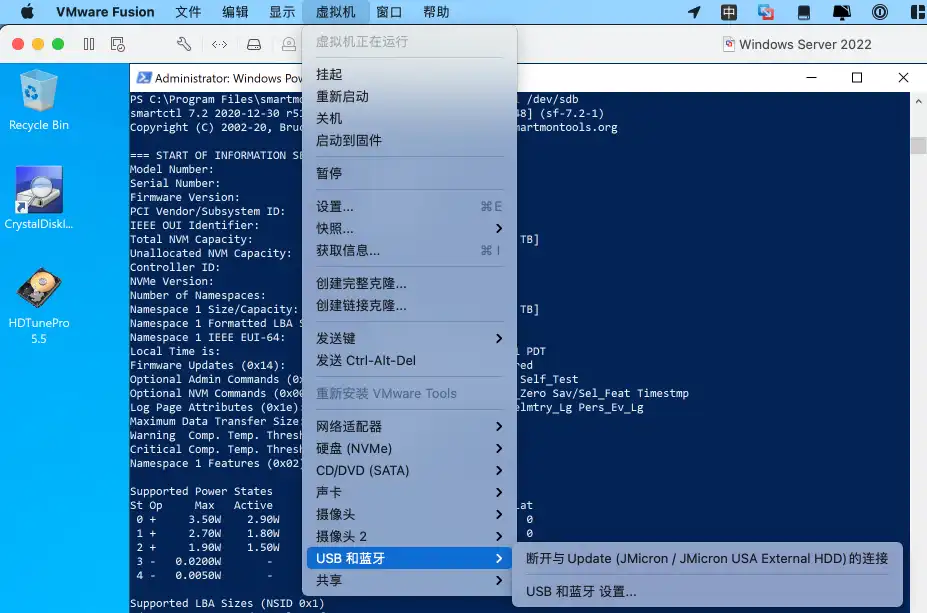
“USB 和蓝牙 设置…” 默认配置即可:
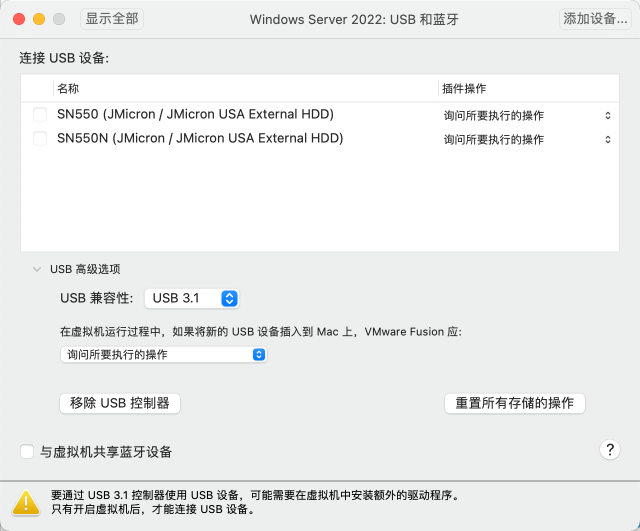
如果无法检测到 USB 存储设备,可以查看:故障排除。
登录 Windows 虚机,打开 Windows Powershell,复制如下命令执行:
1 | Set-ExecutionPolicy Bypass -Scope Process -Force; iex ((New-Object System.Net.WebClient).DownloadString('https://chocolatey.org/install.ps1')) |
注意最后一行,虚机默认一块磁盘,主机连接的 USB 存储设备,通常就是 sdb。
Linux
如果是电脑内置 SSD,查看方法如下:
CentOS:
1 | yum -y install smartmontools && smartctl --all /dev/nvme0n1 #/dev/* 具体名称请运行 sudo fdisk -l 查看 |
Ubuntu:
1 | sudo apt install smartmontools && sudo smartctl --all /dev/nvme0n1 #/dev/* 具体名称请运行 sudo fdisk -l 查看 |
如果是外接 USB NVME SSD,同样可能需要虚机来解决。
要求:
WMware Workstation 16 for Linux
Windows 10 系列虚机,或者直接使用本站 Windows Server 2019 OVF
操作方法具体参看上述 macOS 部分,类似的:
登录 Windows 虚机,打开 Windows Powershell,复制如下命令执行:
1 | Set-ExecutionPolicy Bypass -Scope Process -Force; iex ((New-Object System.Net.WebClient).DownloadString('https://chocolatey.org/install.ps1')) |
注意最后一行,虚机默认一块磁盘,主机连接的 USB 存储设备,通常就是 sdb。
文章用于推荐和分享优秀的软件产品及其相关技术,所有软件默认提供官方原版(免费版或试用版),免费分享。对于部分产品笔者加入了自己的理解和分析,方便学习和研究使用。任何内容若侵犯了您的版权,请联系作者删除。如果您喜欢这篇文章或者觉得它对您有所帮助,或者发现有不当之处,欢迎您发表评论,也欢迎您分享这个网站,或者赞赏一下作者,谢谢!
赞赏一下

 支付宝赞赏
支付宝赞赏 微信赞赏
微信赞赏